Deaktiver automatisk sletning af hukommelsesdumps på lav diskplads i Windows 10
Sådan deaktiveres automatisk sletning af BSOD-hukommelsesdumps på lav diskplads i Windows 10
Med standardindstillingerne udfører Windows 10 en automatisk genstart, når et blue screen of death (BSOD) crash sker. Den viser nedbrudskoden til brugeren, og opretter derefter en minidump af RAM'en, og så genstarter den. Windows 10 sletter automatisk gamle hukommelsesdumps, men du kan ændre denne adfærd.
Reklame
Windows skaber hukommelsesdumpfiler til diagnostiske formål. Ved hjælp af dem er det ofte muligt at finde, hvad der forårsagede BSoD, f.eks. en problematisk driver til en enhed installeret på din computer. Processen med oprettelse af hukommelsesdumps er aktiveret som standard og kræver ikke, at brugeren aktiverer den.
Windows skriver hukommelsesdumps på følgende steder:
- Minidumps går til mappen c:\Windows\minidump.
- En fuld hukommelsesdump, når den er aktiveret, går til filen C:\Windows\MEMORY.DMP.
Hvis din enhed har mindre end 25 GB ledig plads på systempartitionen, sletter Windows automatisk dumps. Operationen kan ses under
Event Viewer medBegivenheds-id 1018.
Hukommelsesdumps er ofte påkrævet af udviklere. De kan oprette dem med vilje ved manuelt at aktivere Crash på Ctrl+Scroll Lock. I dette tilfælde kan det være en god idé at lade dem sidde i stedet for at få dem slettet automatisk.
For at deaktivere automatisk sletning af hukommelsesdumps på lav diskplads i Windows 10,
- Tryk på Vinde + R tasterne på tastaturet for at åbne dialogboksen Kør.
- Type
systemegenskaber avanceretind i boksen Kør.
- På den Fremskreden fane af Systemegenskaber, klik på knappen Indstillinger under Opstart og gendannelse.

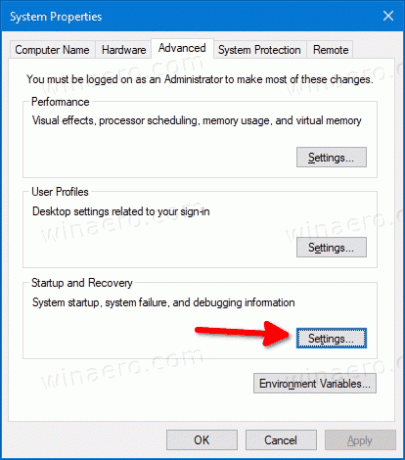
- På næste side skal du aktivere (afkrydse) indstillingen Deaktiver automatisk sletning af hukommelsesdumps, når diskplads er lav.
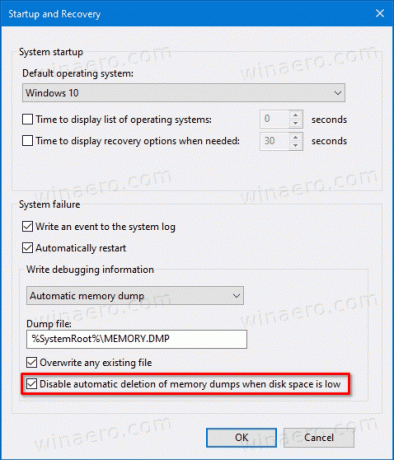
- Du er færdig!
Indstillingen kan genaktiveres når som helst senere.
Alternativt kan du aktivere eller deaktivere det ved hjælp af en Registry tweak. Her er hvordan det kan gøres. Du kan også downloade registreringsdatabasefiler, der er klar til brug.
Deaktiver automatisk sletning af hukommelsesdumps på lav diskplads i registreringsdatabasen
- Åbn registreringseditoren.
- Naviger til følgende registreringsdatabasenøgle:
HKEY_LOCAL_MACHINE\System\CurrentControlSet\Control\CrashControl. Tip: Se hvordan man åbner den ønskede registreringsnøgle med et enkelt klik. - Rediger eller opret en ny 32-bit DWORD-værdi med navnet
Always KeepMemoryDumpog sæt til 1. Bemærk: Også selvom du er kører 64-bit Windows du skal stadig oprette en 32-bit DWORD-værdi.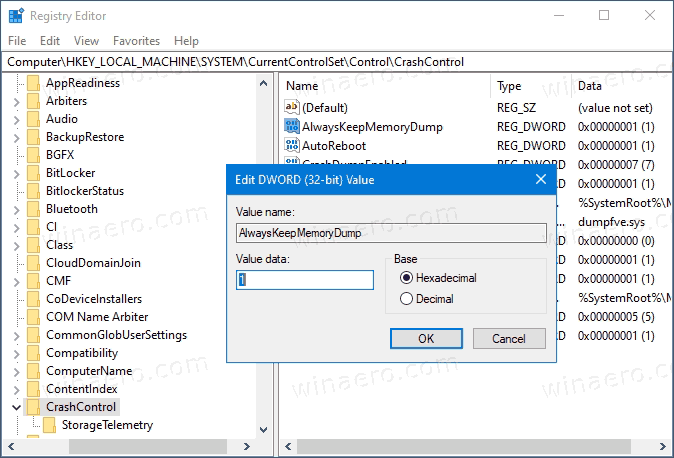
- Dette forhindrer Windows 10 i at fjerne hukommelsesdumps på hændelsen med lav disk.
Du er færdig! For at fortryde ændringen skal du indstille Always KeepMemoryDump værdi til 0.
Endelig, her er de klar til brug registreringsdatabasen filer, inklusive fortryd tweak.
Download registreringsdatabasen filer
Det er det!

